
Scanner : utilisation de Scan vers FTP avec le serveur FTP de Macintosh
Vous pouvez envoyer des données numérisées à partir du chargeur ADF ou de la vitre d'exposition de la machine (données numérisées) au serveur FTP.
Depuis un ordinateur connecté au réseau ou à Internet, vous pouvez accéder au serveur FTP et télécharger un large volume de données numérisées même à distance de la machine.
C'est un moyen plus sûr d'envoyer un large volume de données numérisées (plus de 10 Mo) que par e-mail.
• Exemples présentés dans cette section
A l'aide de la fonction Scan vers FTP, envoyez les données numérisées (PDF) de la machine vers l'ordinateur Macintosh enregistré comme serveur FTP.
•Environnement prévu
Réseau | La machine et le serveur FTP (Macintosh) sont connectés au réseau. |
Système d'exploitation du serveur FTP | Mac OS 10.8 ou ultérieur |
Contrôleur d'image | Contrôleur d'image IC-603 |
* L'écran d'illustration peut différer de l'affichage réel en fonction de l'environnement système et de la version/révision de l'application.
•Workflow
ETAPE 1 : Vérification de la configuration serveur FTP

ETAPE 2 : Enregistrement du serveur FTP sur la machine
•Enregistrez les informations de destination sur l'écran tactile de l'imprimante.

ETAPE 3 : Envoi des données numérisées au serveur FTP
• Précautions
La configuration du site FTP diffère en fonction de votre configuration et de votre environnement.
Vérification de la configuration serveur FTP
Les informations suivantes sont nécessaires à l'enregistrement du serveur FTP de destination sur la machine.
Obtenez les informations auprès de l'administrateur du réseau et notez-les.
Elément | Description |
|---|---|
[Adresse du serveur] | Nom ou adresse IP du serveur FTP |
[Chemin fichier] | Répertoire du serveur FTP |
[ID utilisateur] | ID utilisateur du serveur FTP |
[Mot de passe] | Mot de passe correspondant au ID utilisateur du serveur FTP |
Enregistrement de la configuration du serveur FTP sur la machine
Enregistrez le serveur FTP de destination sur l'écran tactile de l'imprimante.
Sur l'écran tactile de l'imprimante, appuyez sur [NUMERISER].
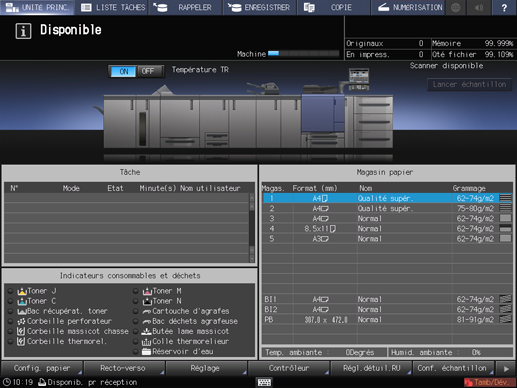
Appuyez sur [FTP], puis sur [Enreg./Modifier].
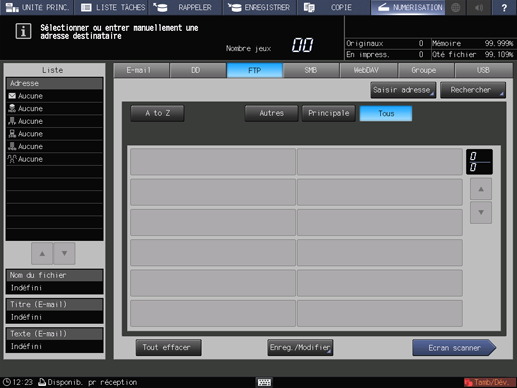
Appuyez sur [Ajouter].
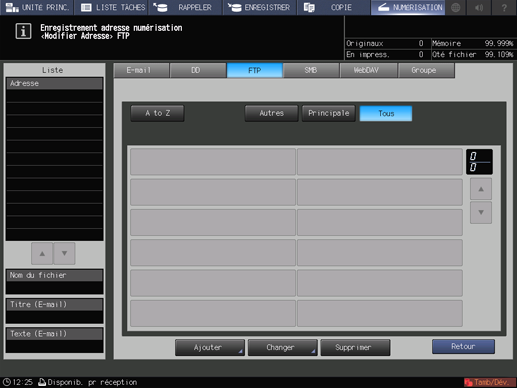
L'écran [Ajouter adresse FTP] s'affiche.
Appuyez sur [Nom de registre].
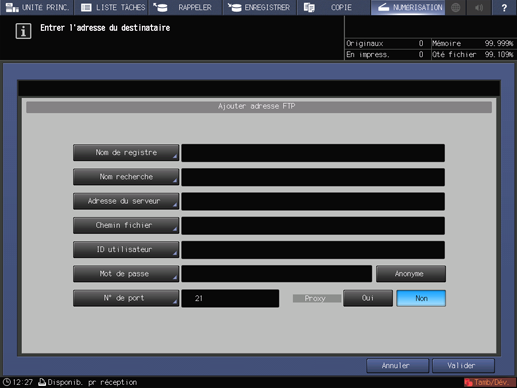
Entrez le nom d'enregistrement et appuyez sur [Valider].
Pour en savoir plus sur les modalités de saisie, voir Saisie des caractères.
Exemple : "sample-ftp" est entré comme nom d'enregistrement.
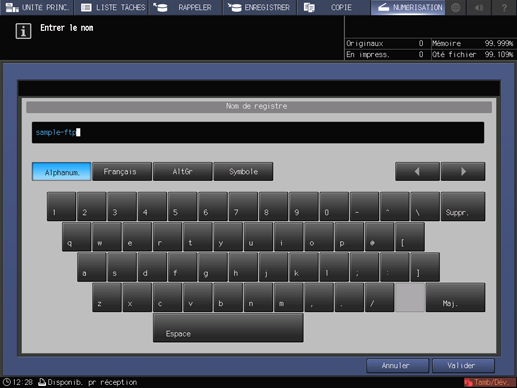
[Nom de registre] et [Nom recherche] sont renseignés.
Appuyez sur les éléments [Adresse du serveur], [Chemin fichier], [ID utilisateur] et [Mot de passe ] et entrez les réglages de la même manière.
Entrez les informations que vous avez notées dans "Vérification de la configuration serveur FTP".
Les éléments doivent être renseignés.
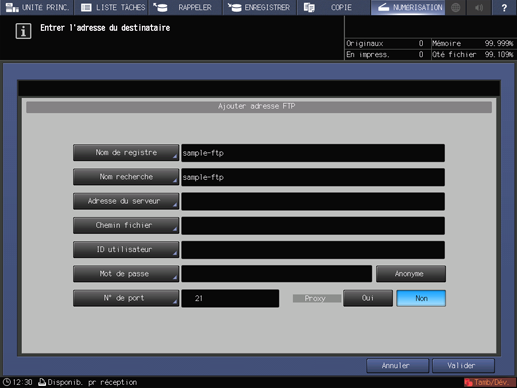
Le numéro de port est généralement 21 (défaut). Aucune configuration n'est requise dans des conditions normales. Modifiez cette valeur uniquement si le port a changé côté serveur FTP.
Pour utiliser un serveur proxy pour l'envoi au serveur FTP, réglez [Proxy] sur [ON]. Dans ce cas, configurez un réglage serveur proxy dans [UTILITAIRES] au préalable. Pour en savoir plus sur [Configuration réseau], voir Configuration carte réseau : réglage de l'information sur réseau de la machine.
Pour envoyer des données numérisées à un FTP anonyme (FTP permettant de partager les fichiers avec plusieurs utilisateurs non spécifiés), appuyez sur [Anonyme]. Dans ce cas, l'ID utilisateur est [anonyme].
Après avoir renseigné les éléments, appuyez sur [Valider].
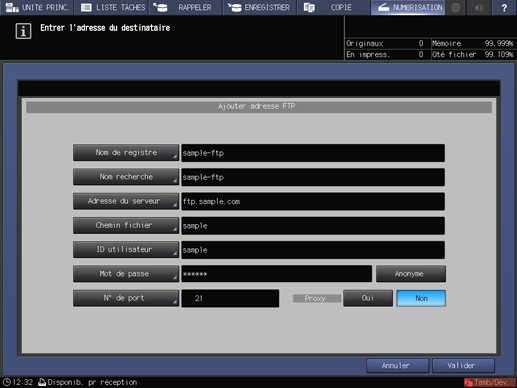
Vérifiez que le serveur FTP est bien enregistré.
Appuyez sur [Retour].
Envoi des données numérisées au serveur FTP
Envoyez les données numérisées au serveur FTP depuis la machine.
Sélectionnez l'adresse FTP que vous avez enregistrée et appuyez sur [Ecran scanner].
Après avoir appuyé sur [NUMERISER], appuyez sur [FTP] pour afficher cet écran.
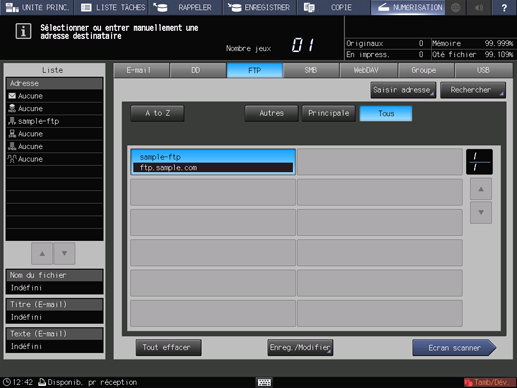
Définissez la qualité image, la résolution et d'autres éléments.
Pour en savoir plus sur chaque élément de l'écran, voir Ecran scanner.
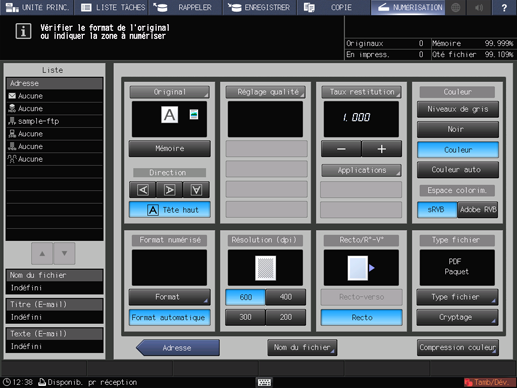
Définissez un original et appuyez sur la touche Départ du panneau de contrôle.
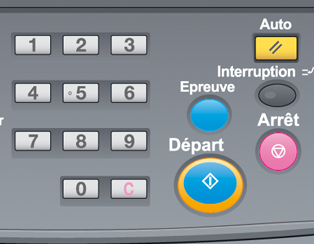
L'original est numérisé et envoyé au serveur FTP.